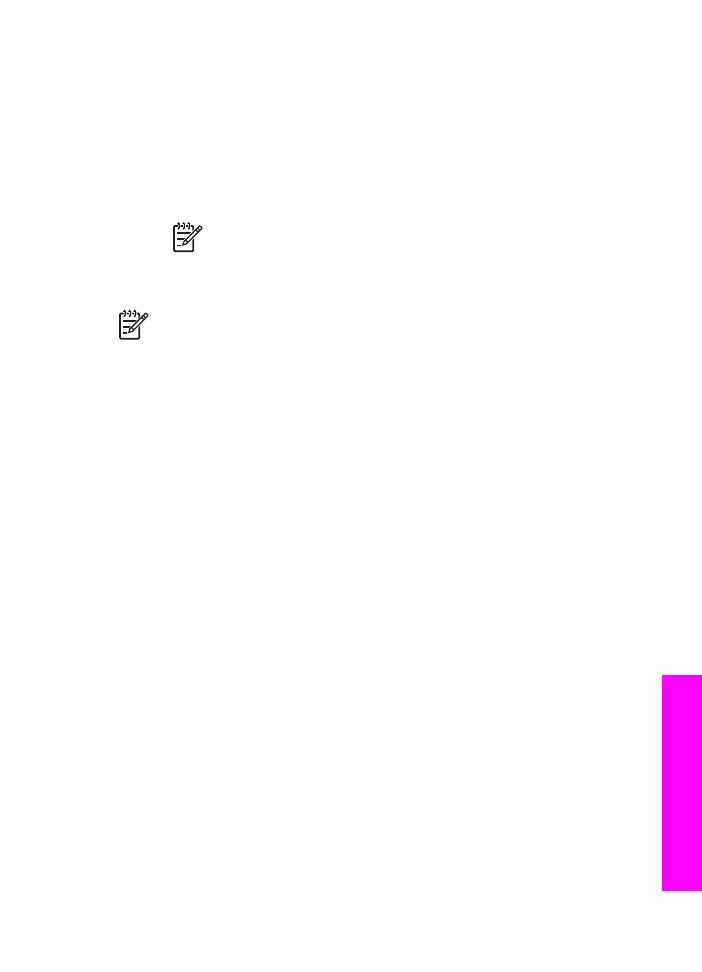
HP Image Zone」 ソフトトウェアを使用して画像を送信する (Windows)
友人や家族と画像を共有するには、「
HP Image Zone」 ソフトウェアを使用
します。「
HP Image Zone」 ソフトウェアを起動して共有する画像を選択
ユーザー
ガイド
149
HP Instant
Share
の使用
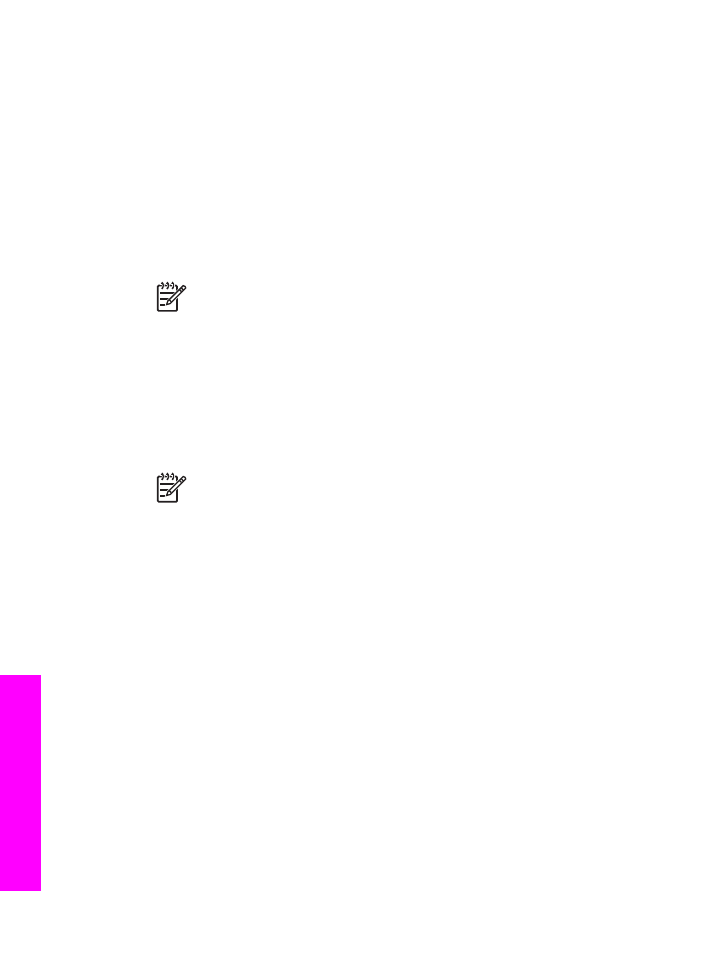
し、「
HP Instant Share メール送信」 サービスを使用してその画像を送信し
ます。
「
HP Image Zone」 ソフトウェアを使用するには
1. デスクトップにある 「HP Image Zone」 のアイコンをダブルクリックし
ます。
コンピュータに
「HP Image Zone」 のウィンドウが表示されます。この
ウィンドウに
「マイ イメージ」 タブが表示されます。
2. 画像が保存されているフォルダから、画像を選択します。
詳細については、オンスクリーンの
「HP Image Zone ヘルプ」 を参照
してください。
注記
「
HP Image Zone」 の画像編集ツールを使用すると、画像
を編集することができます。
詳細については、オンスクリーンの
「
HP Image Zone ヘルプ」 を参照してください。
3. 「HP Instant Share」 タブをクリックします。
「
HP Image Zone」 のウィンドウに 「HP Instant Share」 タブが表示
されます。
4. 「HP Instant Share」 タブの 「コントロール」 または 「作業」 からス
キャンした画像を送信するために使用するリンクまたはサービスのアイ
コンをクリックします。
注記
「すべてのサービスを見る」
をクリックすると、お住まい
の国
/地域で利用できるすべてのサービスの中から、いずれかを選
択できます。たとえば、「
HP Instant Share メール送信」 および
「オンライン
アルバムの作成」 などです。画面上の指示に従って
操作します。
「
HP Instant Share」 タブの「作業」 領域に、「インターネットに接
続」
画面が表示されます。
5. 「次へ」 をクリックし、画面上の指示に従って操作します。
「
HP Instant Share メール送信」 サービスからは次のことが可能です。
–
写真のサムネイル画像が添付された電子メール
メッセージを送信。
画像は
表示、印刷、保存できる。
–
電子メールのアドレス帳を開いて利用。「アドレス帳」
をクリック
し、
HP Instant Share の登録を行って、HP Passport アカウントを作
成。
–
電子メールを複数のアドレスに送信。複数のアドレスのリンクをク
リック。
–
複数の画像をまとめて友人または家族のネットワーク接続デバイス
に送信。本体で受信機能を搭載しているプリンタに送る場合には、
「宛先」フィールドで
@send.hp.com の前に、受信者がプリンタに
割り当てた名前を入力してください。アドレス帳の登録には
HP
第
12 章
150
HP Officejet 7200 All-in-One series
HP Instant
Share
の使用
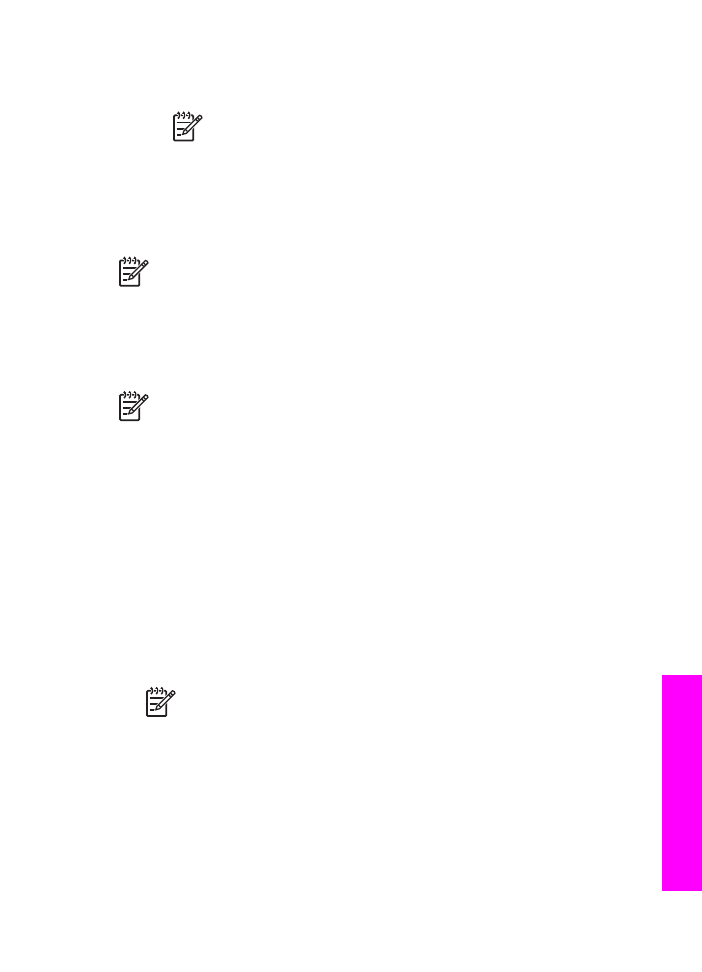
Passport の「ユーザーID」と「パスワード」を使用して HP Instant
Share にサインインするように要求されます。
注記
HP Instant Share をまだセットアップしていない場合に
は、「
HP Passport サインイン」 画面の 「HP Passportのア
カウントを作成する」
をクリックします。HP Passport のユ
ーザー
ID とパスワードを取得します。